Иногда кабель USB-C, подключенный к телевизору, просто не работает. Вам необходимо передать экран MacBook Pro по беспроводной сети на другое устройство. К счастью, для этого есть собственное приложение MacOS Screen Sharing, но вы также можете сделать это с помощью AirPlay и Messages.
Более того, если вы хотите поделиться экраном с людьми, использующими Windows или Linux, также доступно множество сторонних приложений. Привет, я Деванш. Я использую iMac и MacBook Pro для выполнения рабочих задач с 2017 года. Мне много раз приходилось делиться своим экраном с другими, будь то совместное редактирование статьи или просмотр приложения SEO.
Программы для Windows, мобильные приложения, игры — ВСЁ БЕСПЛАТНО, в нашем закрытом телеграмм канале — Подписывайтесь:)
В этой статье я сначала познакомлю вас с тремя собственными приложениями Apple, которые вы можете использовать для демонстрации экрана своего MacBook Pro. Для кроссплатформенного совместного использования экрана я рекомендую несколько альтернативных сторонних приложений. Как только это будет сделано, я дам вам несколько советов по безопасности и отвечу на некоторые распространенные вопросы. Продолжайте читать, если вы хотите поделиться экраном своего MacBook Pro, но у вас возникли проблемы с этим!
Как включить яблоко на MacBook? Сделать чтоб загорелось!
Нативные приложения Apple
Большинство из нас не знают об этом, но Apple предоставляет довольно много вариантов для совместного использования вашего экрана. Давайте обсудим три из лучших, чтобы вы могли использовать тот, который лучше всего соответствует вашим требованиям.
1. Демонстрация экрана
Когда я впервые наткнулся на это приложение на своем MacBook Pro, я был приятно удивлен. Это отличный способ поделиться своим экраном с другим Mac. Во-первых, вам нужно открыть приложение «Общий экран». Для этого вы можете открыть Spotlight, набрав Command + пробел, а затем введите «Общий экран». Как только он откроется, выполните следующие действия.
Шаг 1: Введите Apple ID пользователя, экран которого вы хотите отразить или получить удаленный доступ. Если вы его не знаете или забыли, вы можете найти его в Системных настройках.  После того, как вы введете Apple ID и нажмете Enter или Connect, Mac с соответствующим Apple ID получит это уведомление.
После того, как вы введете Apple ID и нажмете Enter или Connect, Mac с соответствующим Apple ID получит это уведомление.
 Шаг 2: Убедитесь, что получатель нажимает «Принять» при получении уведомления. После принятия им будет предоставлено два варианта: «Управление моим экраном» или «Наблюдение за моим экраном».
Шаг 2: Убедитесь, что получатель нажимает «Принять» при получении уведомления. После принятия им будет предоставлено два варианта: «Управление моим экраном» или «Наблюдение за моим экраном».
 Опция управления даст вам полный доступ к их Mac, возможность открывать и закрывать программы, передавать файлы и в основном управлять им, как если бы вы сидели прямо перед ним. Это может пригодиться для удаленного доступа, но функция «Наблюдение» более актуальна для нашего варианта использования.
Опция управления даст вам полный доступ к их Mac, возможность открывать и закрывать программы, передавать файлы и в основном управлять им, как если бы вы сидели прямо перед ним. Это может пригодиться для удаленного доступа, но функция «Наблюдение» более актуальна для нашего варианта использования. 
🍏Как подключить макбук к телевизору или монитору через HDMI? USB-хаб и USB-концентратор для макбука
2. Сообщения

Большинство пользователей Apple знакомы с Сообщениями. Это веселое и простое в использовании приложение. Однако знаете ли вы, что у него также есть функция совместного использования экрана? Просто откройте ветку беседы, нажмите кнопку (i) и выберите кнопку «Поделиться». Вам будет предложено два варианта: «Пригласить поделиться своим экраном» или «Попросить поделиться экраном».
Обратите внимание, что другой человек должен быть в сети, чтобы это работало. Если вы хотите завершить сеанс, вы можете перейти к значку общего доступа к экрану в строке меню и нажать «Завершить общий доступ к экрану». Это достаточно просто, чтобы обслуживать самые разные ситуации, от помощи близкому человеку с быстрой технической поддержкой до работы над проектом вместе с вашими товарищами по команде.
3. Эйрплей
Если вы хотите показать презентацию группе людей или хотите увидеть изображения на большом экране, AirPlay позволит вам поделиться экраном вашего MacBook Pro (или любого другого современного компьютера Mac или устройства iOS) на вашем телевизоре. Конечно, ваш телевизор или умная приставка должны быть совместимы с AirPlay.
Большинство новых моделей таких компаний, как LG, Sony или Samsung, будут работать нормально, наряду с Roku TV и Amazon Fire TV. Вы можете проверить полный список совместимых устройств здесь. Если он совместим, следующим шагом будет убедиться, что он находится в той же сети, что и ваш MacBook Pro. Теперь выполните следующие действия.
Шаг 1: Откройте Центр управления в строке меню и нажмите «Зеркальное отображение экрана».  Шаг 2: Вам будет показан список устройств в сети; среди них должно быть название вашего телевизора. Нажмите здесь.
Шаг 2: Вам будет показан список устройств в сети; среди них должно быть название вашего телевизора. Нажмите здесь.  Вот и все!
Вот и все!
Теперь вы можете просматривать на своем MacBook Pro все — электронные таблицы, веб-сайты, приложения, презентации, видео — и все это будет отражаться на большом экране телевизора. Хорошая новость заключается в том, что вы также можете сделать это на своих устройствах iOS!
На них вы можете провести вниз от правого верхнего угла экрана, чтобы вместо этого открыть Центр управления, и нажать кнопку «Зеркальное отображение экрана». 
Вам нужно будет ввести четырехзначный код доступа, отображаемый на экране телевизора. После того, как вы введете код доступа, рядом с названием телевизора в Центре управления появится галочка, и ваш экран будет отражаться на нем. Когда вы закончите и захотите оставить свое устройство себе, снова зайдите в Центр управления. Если это ваше устройство iOS, просто выберите «Остановить зеркалирование». Если это ваш MacBook Pro, просто снова нажмите на название телевизора.
Альтернативные сторонние приложения
Все вышеперечисленные варианты хороши, пока вы не поймете, что хотите поделиться своим экраном с кем-то, кто не использует Mac. Затем вы упираетесь в стену, потому что вышеперечисленные варианты работают в экосистеме Apple. Итак, вот пять альтернативных сторонних приложений для совместного использования экрана, которые доступны на всех основных платформах.
4. Zoom, Skype и Google Meet
Это все инструменты для видеоконференций, с которыми вы, возможно, знакомы, но они также имеют функции совместного использования экрана. Скорее всего, вы, вероятно, уже используете их для своих звонков, поэтому интеграция вашего экрана в них должна быть простой и плавной.
5. Экраны
Если вам нравится родное приложение Mac Screen Sharing, но у вас есть коллеги, использующие Windows или Linux (или даже Raspberry Pi) и не имеющие Apple ID, Экраны может быть путь. Он выполняет те же основные функции, что и общий доступ к экрану, но имеет несколько преимуществ. Прежде всего, как я уже упоминал, это кроссплатформенная совместимость. Кроме того, Screens также оптимизирован для M1 и MacOS Monterey, так что это огромный плюс, если вы используете M1 MacBook Pro. Некоторые другие удобные функции включают возможность использования нескольких дисплеев, режим шторки для дополнительной конфиденциальности и возможность создавать собственные сочетания клавиш.
6. ТимВивер
Вы, несомненно, уже слышали о TeamViewer. Это бесплатно с платными опциями. Конечно, и вам, и получателю необходимо, чтобы программа была установлена на ваших компьютерах, чтобы она работала. После того, как вы настроите его, просто поделитесь уникальным паролем и идентификационным номером для начала сеанса.
Как сохранить конфиденциальность и безопасность при совместном использовании экрана
Когда вы открываете свой экран для всемирной паутины, будь то одному человеку или группе людей, вы делаете себя уязвимыми для многих проблем, связанных с безопасностью и конфиденциальностью. К счастью, есть некоторые меры, которые вы можете предпринять, чтобы защитить свои данные и поделиться только соответствующими частями экрана.
Когда приложение «Общий экран» активно, перейдите в верхнюю строку меню и выберите «Настройки».  Когда вы нажмете на нее, вы получите различные параметры, связанные с просмотром и прокруткой.
Когда вы нажмете на нее, вы получите различные параметры, связанные с просмотром и прокруткой.
 В разделе «Дисплей» вы можете выбрать вариант «Прокрутка экрана», который вам больше всего подходит. В дополнение к этому вы также можете масштабировать совместное использование экрана в соответствии с вашими требованиями.
В разделе «Дисплей» вы можете выбрать вариант «Прокрутка экрана», который вам больше всего подходит. В дополнение к этому вы также можете масштабировать совместное использование экрана в соответствии с вашими требованиями.
Также есть раздел «Заблокированные пользователи», где вы можете увидеть список людей, которых вы заблокировали, и выбрать, какие пользователи могут отправлять вам запросы на демонстрацию экрана.  Я рекомендую выбрать «Мои контакты», чтобы гарантировать, что только люди, которых вы знаете и которым доверяете, могут отправлять вам запросы. Помимо этого, конечно же, не забудьте следовать некоторым простым советам по безопасности. Для получения дополнительной информации прочитайте это статья.
Я рекомендую выбрать «Мои контакты», чтобы гарантировать, что только люди, которых вы знаете и которым доверяете, могут отправлять вам запросы. Помимо этого, конечно же, не забудьте следовать некоторым простым советам по безопасности. Для получения дополнительной информации прочитайте это статья.
Часто задаваемые вопросы
Я только что рассказал вам почти обо всех способах демонстрации экрана вашего MacBook Pro, но вот несколько распространенных вопросов, которые могут возникнуть у вас прямо сейчас.
Вам нужен высокоскоростной Интернет для совместного использования экрана?
Согласно с Скайп, Скорость загрузки и выгрузки 128 Кбит/с — это минимум, необходимый для демонстрации экрана и видеовызовов. За Увеличить, тоже от 150 до 300 Кбит/с. Конечно, хотя технически это будет работать, это все равно будет довольно прерывисто, особенно если задействовано несколько пользователей. По моему личному опыту, обычно достаточно 10-20 Мбит/с.
Совместное использование экрана вызывает отставание?
Как правило, нет. Большинство моделей MacBook Pro оснащены достаточным объемом оперативной памяти и вычислительной мощности, особенно новые модели с чипом M1. Однако, если вы используете различные видеофильтры, предлагаемые сторонними приложениями, это может привести к прерывистой подаче. Я рекомендую вам отключить такие функции и вместо этого оптимизировать настройки качества, чтобы работать без задержек.
Можете ли вы поделиться экраном с iPhone и Android?
Да! Для iPhone вы можете использовать iMessage или другие кроссплатформенные приложения, такие как TeamViewer и Zoom. Для Android сторонние приложения, такие как Skype, Zoom и Google Meet, должны работать нормально.
Вывод
- Демонстрация экрана
- Сообщения
- AirPlay
Альтернативные сторонние приложения
- Zoom, Skype и Google Meet
- Экраны
- TeamViewer
Хотя все они одинаково хорошо подходят для этой цели, используйте тот, который лучше всего соответствует вашему конкретному варианту использования и требованиям.
Какое приложение для демонстрации экрана вы предпочитаете больше всего и почему? Пожалуйста, дайте мне знать в комментариях!
Программы для Windows, мобильные приложения, игры — ВСЁ БЕСПЛАТНО, в нашем закрытом телеграмм канале — Подписывайтесь:)
Источник: tonv.ru
ИСПРАВЛЕНИЕ: MacBook не подключается к проектору.

Для решения различных проблем Mac мы рекомендуем Стиральную машину X9:
Многие ошибки и проблемы вызваны загроможденной системой. Очистит и оптимизирует вашу систему. Загрузите его сейчас и сделайте свою Mac OS быстрее всего за три простых шага:
- Скачайте и установите стиральную машину X9 .
- Подождите, пока он не запустит автоматическое сканирование для поиска проблем с Mac OS.
- Нажмите Чистый избавиться от всех возможных неприятностей.
- Стиральная машина X9 скачана 0 читатели в этом месяце.
Если ваш MacBook не подключается к проектору, это может стать большой проблемой, особенно если вам нужно провести презентацию. Если вы столкнулись с этой проблемой, знайте, что есть способ ее исправить.
Что делать, если MacBook не подключается к проектору
1. Проверьте кабели и переходники.
Первое, что нужно проверить — это кабели. Убедитесь, что кабели не повреждены и все надежно подключены. Если вы используете кабель DVI или VGA, убедитесь, что необходимые адаптеры правильно подключены и работают.
Вы также можете попробовать выключить проектор следующим образом:
- Убедитесь, что и ваш MacBook, и подключены.
- Выключите проектор и отсоедините его от MacBook.
- Подождите несколько секунд, затем снова подключите проектор к MacBook.
- Включите проектор и проверьте, сохраняется ли проблема.
2. Перезагрузите MacBook при подключении к проектору
Это быстрый обходной путь, но многие пользователи утверждают, что он работает. Для этого просто выполните следующие действия:
- Подключите MacBook к проектору и включите проектор.
- Теперь перезагрузите MacBook.
После перезагрузки MacBook проблема должна быть решена.
3. Сбросить NVRAM и SMC

Иногда единственный способ решить эту проблему — сбросить как NVRAM, так и SMC. Чтобы сбросить NVRAM, сделайте следующее:
- Выключите Mac и немедленно включите его.
- Нажмите и удерживайте следующие кнопки: Вариант, Команда, P, а также р.
- Удерживайте нажатыми клавиши около 20 секунд. Ваш MacBook будет выглядеть так, как будто он перезагружается.
- После того, как вы услышите звук запуска во второй раз, отпустите клавиши. Если у вас модель с чипом T2, отпустите клавиши, когда логотип Apple появится и исчезнет во второй раз.
Чтобы сбросить SMC на моделях с микросхемой T2, выполните следующие действия:
- Выключите свой Mac.
- Теперь нажмите и удерживайте влево Контроль, оставил Вариант (Alt), верно Сдвиг.
- Удерживайте клавиши нажатыми 7 секунд. По прошествии 7 секунд нажмите и удерживайте Мощность рядом с этими тремя клавишами.
- Удерживайте все четыре клавиши нажатыми в течение 7 секунд, а затем отпустите их.
- Подождите несколько секунд, а затем нажмите кнопку Мощность кнопку, чтобы запустить MacBook.
На моделях без микросхемы T2 можно сбросить SMC, выполнив следующие действия:
- Выключите свой MacBook.
- Удерживайте левую Сдвиг, оставил Контроль, оставил Вариант (Alt).
- Удерживая эти три клавиши, нажмите и удерживайте кнопку питания.
- Удерживайте все четыре клавиши нажатыми в течение 10 секунд.
- Через 10 секунд отпустите клавиши и нажмите Мощность кнопку, чтобы включить Mac.
Вот несколько быстрых и простых решений, которые должны помочь вам, если ваш MacBook не подключается к проектору.
ЧИТАЙТЕ ТАКЖЕ:

По-прежнему возникают проблемы с Mac OS?
Исправьте их с помощью этого инструмента:
- Скачайте и установите сейчас Стиральная машина X9 с официального сайта
- Подождите, пока запустится автоматическое сканирование, и определите проблемы.
- Нажмите Чистый чтобы начать оптимизацию вашей Mac OS для лучшего опыта.
Restoro был загружен 0 читатели в этом месяце.
- Лучшие проекторы 360 ° для панорамных изображений
- Лучшие проекторы 4K для уличного просмотра
- Лучшие высокоскоростные кабели HDMI, которые вы можете купить

Обновление MacBook зависло? Вот как это исправить • MacTips исправить проблемы с Mac
Если ваш MacBook завис во время обновления, это может вызвать у вас много беспокойства, но у нас есть для вас идеальное руководство.Чтобы быстро очистить свой компьютер, вы можете использовать инст.

Содержимое этого файла не может быть извлечено с помощью этой программы • MacTips ПО для конвертации файлов исправить проблемы с Mac
Один из лучших способов сэкономить место или отправить несколько файлов — использовать файловый архив.Пользователи Mac сообщили, что содержимое этого файла не может быть извлечено с помощью этой ош.

Disney Plus не загружается на Mac? Используйте эти методы, чтобы исправить это • MacTips исправить проблемы с Mac
Разве ваш Disney Plus не загружается на Mac? Вы не можете получить доступ к какому-либо контенту, но у нас есть несколько быстрых исправлений.Чтобы решить эту проблему навсегда, сначала попробуйте .
Источник: koroglutech.com
Подключение дополнительного монитора к MacBook
Ноутбуки сегодня для многих заменили стационарные ПК. С ними можно быть максимально мобильными и работать в любое время и в любом месте. Особенно если речь идёт о Macbook Air, которые стали легендой, благодаря своим «воздушным размерам» и производительности.

Как подключить дополнительный монитор к MacBook.
Зачем подключать монитор к Макбуку
Удобство работы и мобильность — это прекрасно, но существует множество ситуаций, когда необходимо вывести информацию на классический монитор или несколько.
- для более комфортного просмотра кино и мультфильмов;
- при проведении презентаций и конференций;
- для одновременного решения нескольких задач. Например, отслеживание информации сразу в нескольких таблицах.
Теперь, когда понятно, зачем нужно подключить монитор к Макбуку, остаётся разобраться в том, как это сделать правильно.

Что понадобится для подключения
Для подключения монитора необходим переходник. Какой именно, зависит от того, какая модель вашего MacBook. В последней линейке устройства имеют порт Thunderbolt, более старые Mini DisplayPort, а совсем «древние» Mini-DVI. В ряде моделей можно встретить и разъём HDMI. Второе, что необходимо проверить перед выбором нужного переходника или кабеля, это разъём на мониторе, к которому будет производиться подключение.
В чём отличие между переходником и адаптером?
Кабель переходник имеет предельно простую функцию, он соединяет два разных по конфигурации разъёма, передавая сигналы с одних контактов на другие по определённой схеме. Адаптер же воздействует на сам сигнал, изменяя его нужным образом.
В итоге могут понадобиться:
- Mini DisplayPort — VGA;
- Mini DisplayPort — DVI.
- Apple HDMI — HDMI;
- Belkin Mini DisplayPort — HDMI.
Этого набора будет достаточно для подключения MacBook Air к большинству мониторов. Несомненное удобство состоит в том, что любой из них можно купить на сайте Эппл. Если вы хотите сэкономить, то можно купить более дешёвые аналоги в обычных интернет-магазинах, но и их качество может оказаться заметно ниже. Распространённой ошибкой становится покупка переходника для DisplayPort, в то время как нужен Mini DisplayPort — внимательно следите за этим.

В MacBook Air, выпущенных до 2011 года, не поддерживалась передача звука по HDMI, поэтому эта функция должна быть предусмотрена в переходнике или адаптере. Если же речь идёт о подключении последних дисплеев Apple Cinema или Thunderbolt, то дополнительно покупать ничего не придётся, так как они уже имеют встроенные кабели с нужными разъёмами, плюс можно будет подзаряжать ноутбук от монитора через MagSafe.

Режимы работы
Недостаточно просто подключить монитор к ноутбуку MacBook Air, нужно ещё правильно выбрать режим работы для него.
Вариантов всего три:
- видеоповтор мониторов;
- расширенный рабочий стол;
- режим закрытой крышки (системный блок).
Видеоповтор мониторов
Этот режим наиболее востребован. Его суть предельно проста. На мониторе полностью дублируется изображение с дисплея MacBook. Этот тот самый вариант, который нужен для проведения презентаций и работы с проектором. Ограничением является то, что разрешение подключаемого экрана не может быть больше, чем у MacBook.
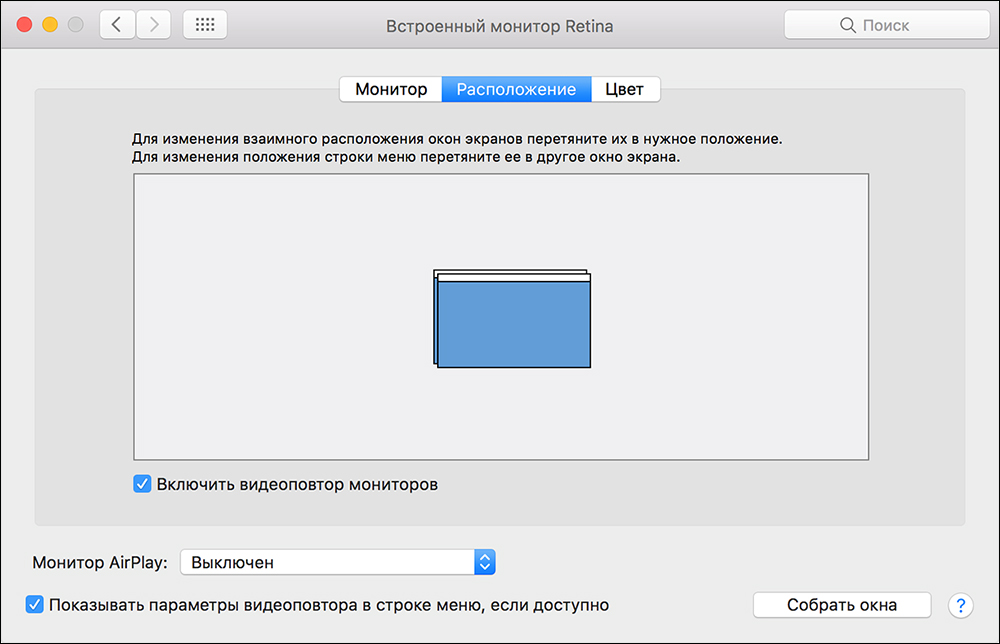
Расширенный рабочий стол
Не хватает площади экрана ноутбука для размещения всех необходимых вкладок? Проблему можно очень легко решить, если расширить его, подключив внешний монитор. При активированном режиме рабочего стола можно работать на двух мониторах одновременно. При этом в настройках устанавливается основной экран, на котором будет находиться строка меню.
Примечание. Для OS X Mavericks и более поздних строка меню будет отображаться на обоих экранах.
Теперь дополнительный монитор станет продолжением основного и можно просто перетаскивать мышкой объекты между ними. В любом из вариантов выбора основного монитора для ввода информации можно использовать трекпад или клавиатуру ноутбука.
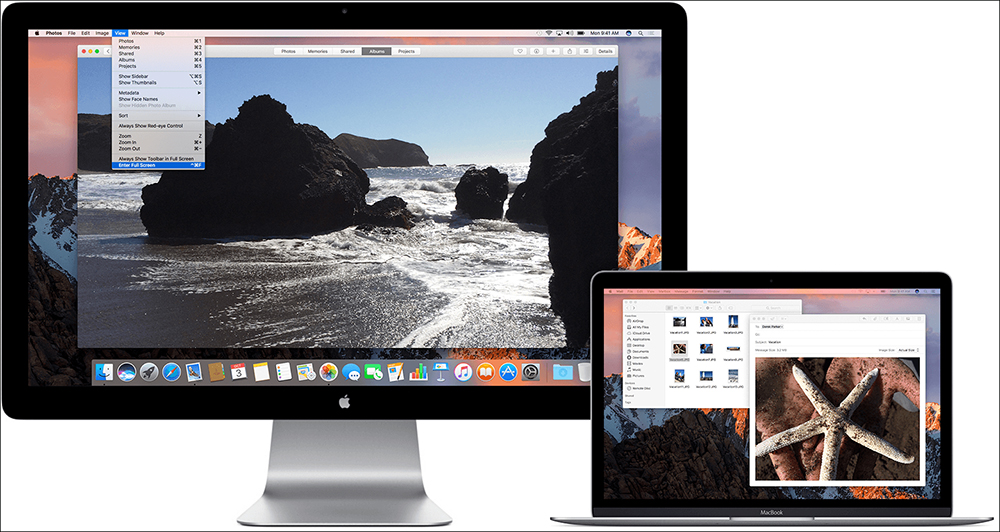
Настройка расширенного режима
- подключить дополнительный монитор;
- выбрать в меню системные настройки;
- перейти в раздел «Мониторы»;
- выбрать вкладку «Расположение».
- пункт «Включить видеоповтор мониторов» должен быть выключен (флажок отсутствует).
Как задать расположение дисплеев
Для того чтобы работать на двух экранах было максимально комфортно, нужно настроить их взаимное расположение, так чтобы окна между ними перемещались или вертикально, или же горизонтально в одну из сторон. Сделать это несложно. На вкладке «расположение» можно увидеть схематическое расположение в виде синих прямоугольников, причём их размер будет пропорционален разрешению. Перетащив прямоугольники мышкой, вы сможете установить нужное расположение.
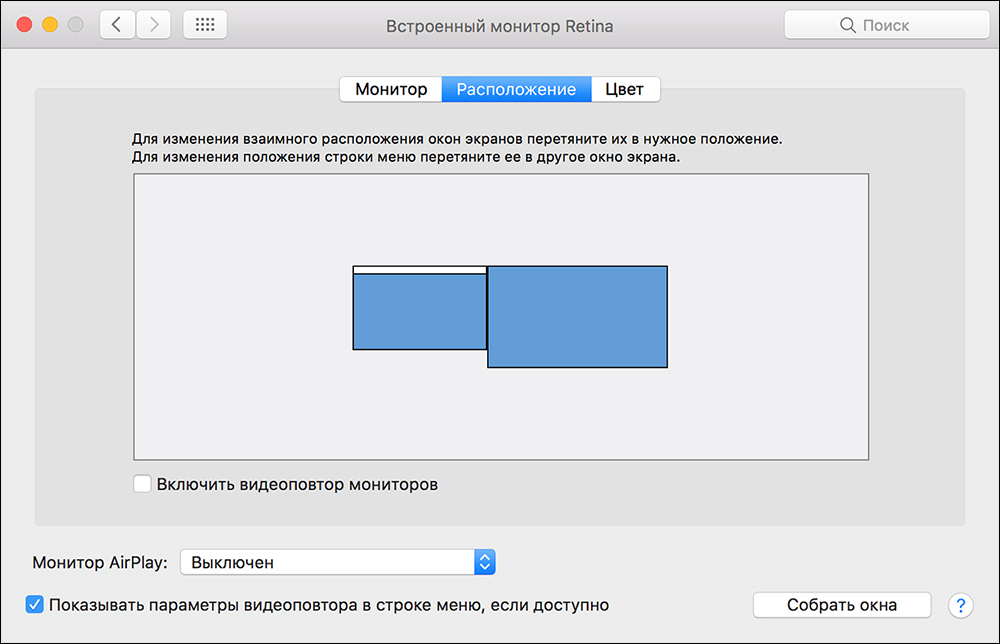
Системный блок
На стационарном рабочем месте в офисе или же дома можно использовать MacBook Air как системный бук обычного ПК. Чтобы активировать режим, достаточно перевести Макбук в режим сна и закрыть его крышку.
Так как доступа к клавиатуре, очевидно, не будет, то, кроме дополнительного монитора, придётся приобрести мышку и внешнюю клавиатуру. Рекомендуется подключить зарядное устройство, чтобы аккумулятор не разрядился в самый неподходящий момент. OS X в настройках по умолчанию не поддерживает выход из сна по команде от устройств через Bluetooth. Поэтому активировать эту опцию нужно заранее.
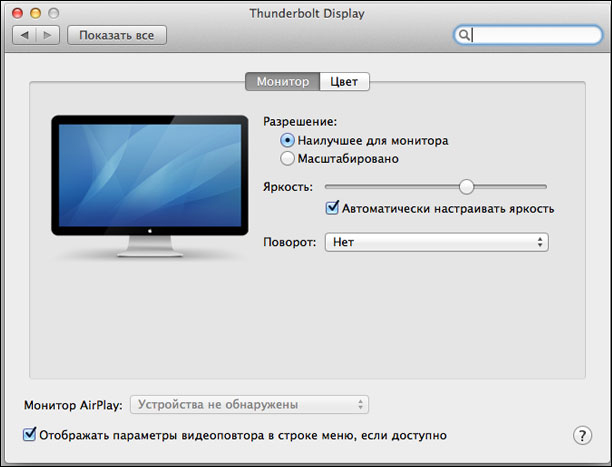
Можно ли подключить телевизор
Да. Для того чтобы быстро подключить современный телевизор высокой чёткости или Эппл ТВ добавьте меню статуса и назначьте подключаемое устройство в качестве основного устройства. Меню выбора появится при подключении, для этого необходимо в настройках поставить галочку на «Показывать параметры видеоповтора в строке меню, если доступно». После этого можно смотреть любимые фильмы и любое видео с Макбука на большом экране.
Как подключить 2 монитора к Macbook Air
Если одного дополнительного монитора вам недостаточно и нужно подключить к Макбуку два, то проблем не возникнет лишь с новыми моделями, в которых есть Thunderbolt и порт HDMI. В некоторых Макбуках Эйр сразу 2 Thunderbolt, так что теоретически можно подключить к нему не 2, а сразу 3 дополнительных монитора, хотя производительность сильно упадёт, что будет очень заметно при запуске разных видеороликов на каждом. Для старых же моделей придётся придумывать «колхозные» решения, и если и получится подключить два монитора, то в режиме видеоповтора, а не расширения рабочего стола.
Что говорят в Apple
Существует несколько официальных документов, касающихся подключения внешних мониторов к последним моделям линейки MakBook Pro. В них идёт речь о подключении через разъём USB Type-C мониторов с разрешением 4К и 5К. Так, 15-дюймовый Макбук Про может работать с двумя дополнительными мониторами 5К или же сразу с четырьмя с разрешением 4К. А вот для 13-дюймовых моделей количество в 2 раза меньше. А также в компании подтвердили поддержку монитора Dell UP2715K с разрешением 5К и диагональю 27 дюймов.
Заключение
Многие пользователи даже не подозревают о том, насколько удобно работать сразу на нескольких мониторах, так как никогда этого не пробовали. Между тем эффективность работы, когда на одном мониторе выведены первостепенные, активные задачи, а на другом всё второстепенное — чаты, мониторинг и т. д., в несколько раз выше. Особенно если использовать такие программы, как Mission Control, которые делают управление приложениями на разных экранах ещё удобнее.
Узнайте, как подключить дополнительный монитор к MacBook Air, воспользовавшись нашими советами, и наслаждайтесь результатом. Если же у вас возникнут вопросы или технические проблемы, напишите об этом в комментариях и мы поможем решить их.
Источник: nastroyvse.ru